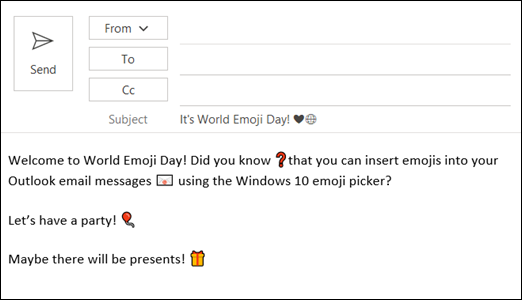met Outlook kunt u allerlei afbeeldingen en opgemaakte tekst toevoegen aan uw e-mailberichten. Van tabellen tot grafieken tot pictogrammen tot geanimeerde GIF’ s, kunt u mooie en meeslepende berichten met slechts een paar klikken.,
met Outlook draait op Windows 10, hebt u een extra tool om deze e-mailberichten te laten glanzen: emoji ‘ s.
Outlook voor Microsoft 365 bevat een kleine set standaard emoji ‘ s. U kunt een emoji invoegen vanuit deze standaardset door de tekstcode voor die emoji te typen. Bijvoorbeeld, het typen van: -) voegt de smiley-face emoji.,
Windows 10 bevat echter een veel grotere set emoji ‘ s. Om toegang te krijgen tot de Windows 10 emoji picker, druk op de Windows-toets en de periode (.) sleutel op hetzelfde moment.
Opmerking: De Windows 10 emoji picker is alleen toegankelijk met het Windows 10 Engelstalige pakket.,
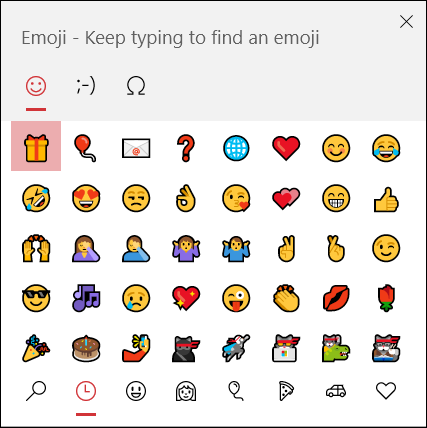
Om het vinden van een emoji, kunt u door de lijst bladert, gebruik de pictogrammen van de categorieën aan de onderkant van de emoji-picker, of type het woord voor de emoji u wilt. Bijvoorbeeld, het typen van het woord aanwezig filtert de beschikbare emoji voor u., Then simply click the one you want to insert it into your email.